
Obsah:
- Autor John Day [email protected].
- Public 2024-01-30 11:57.
- Naposledy zmenené 2025-01-23 15:05.

Vytvoril som projekt, ktorý používal arduino a IR vzdialenú knižnicu na ovládanie niekoľkých vecí.
V tomto návode vám teda ukážem, ako môžete použiť akýkoľvek diaľkový ovládač na ďalší projekt.
A na výrobu dobre vyzerajúceho diaľkového ovládača nepotrebujete nič fantastické. A bude to vyzerať skoro, ako keby to bolo tak postavené v továrni.
To závisí od vašich grafických schopností:)
Pravdepodobne už máte všetko potrebné:
- Papier formátu A4
- Priehľadná škótska páska
- Presný nôž
- Obojstranná lepiaca páska
- Skener
- Tlačiareň
Krok 1: Vyberte diaľkové ovládanie

Toto ovládanie bolo z nejakého starého prehrávača diskov CD. Chcel som to prerobiť na iný môj projekt. Stačilo mi však pár tlačidiel, a tak volím dosť malý diaľkový ovládač.
Krok 2: Odstránenie tlačidiel


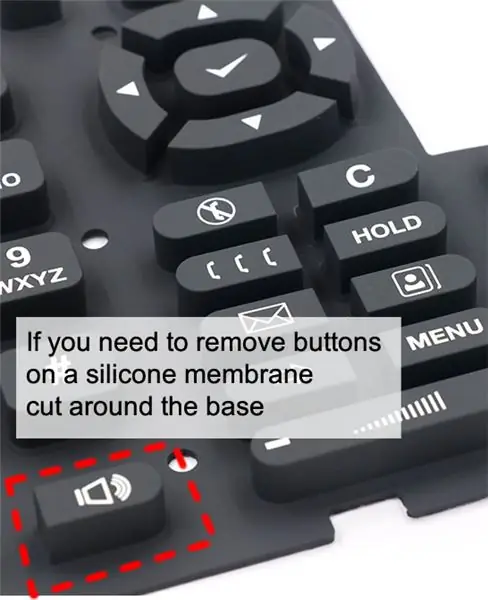
Pôvodne som mal 6 tlačidiel, ale potreboval som iba 3, takže som odstránil ďalšie tlačidlá.
Jednoducho ho rozložte a vysuňte tlačidlá, ktoré nechcete, a znova ho dajte dohromady.
Niektoré diaľkové ovládače majú namiesto tlačidiel silikónovú membránu, v takom prípade stačí použiť nožnice a strihať. Odrežte základňu a nie vrchnú časť, ak ju chcete v prípade, že budete chcieť tlačidlo znova použiť neskôr, jednoducho ju vráťte na miesto a puzdro by ju malo udržať na svojom mieste.
Krok 3: Odstráňte nálepku


Odstráňte pôvodnú nálepku.
Krok 4: Naskenujte ho
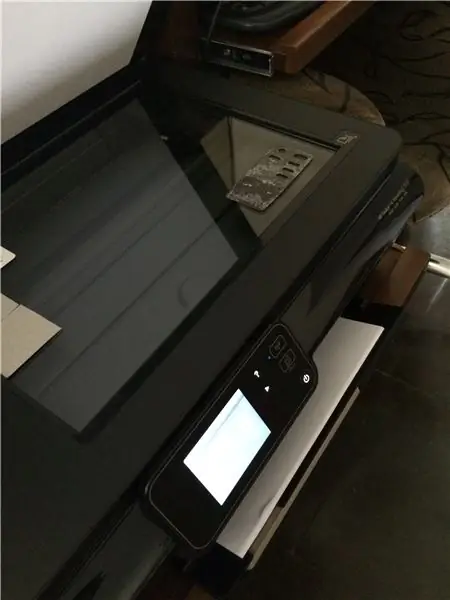
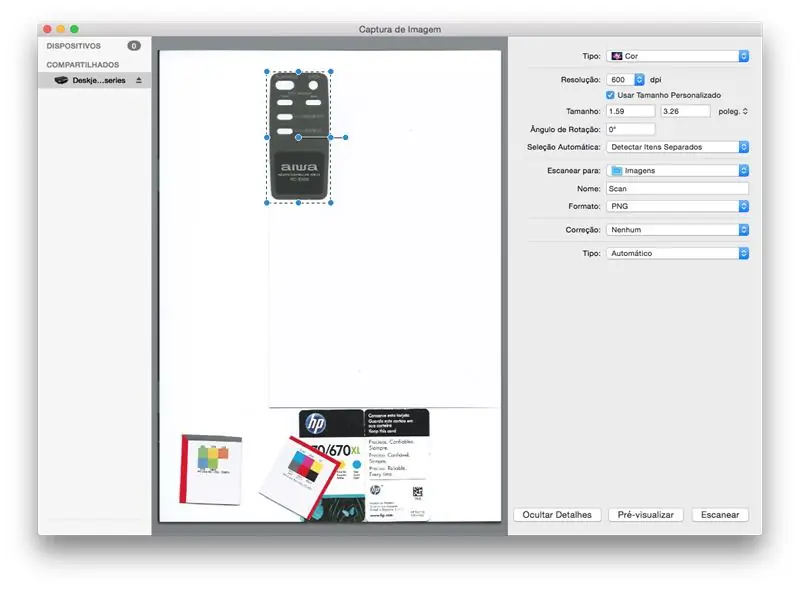
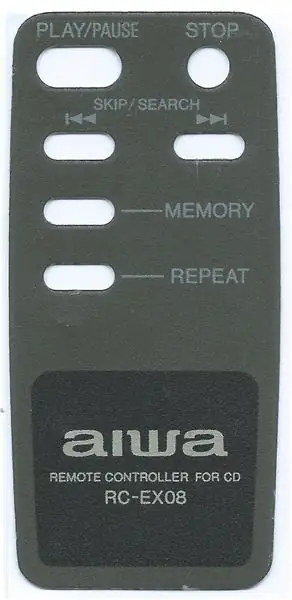
Práve som ho pomocou skenera naskenoval pri 600 dpi a uložil ho ako png.
Kvalita tu nie je vôbec dôležitá. Používame ho len na uľahčenie života, pretože ak nezmeníme rozmery, všetko bude v mierke.
Vybral som 600 dpi, pretože to je maximálne rozlíšenie, ktoré je moja tlačiareň schopná tlačiť na papier. Takže budeme mať obrázok s rozlíšením 600 dpi, ktorý bude fungovať navrchu. Skener mohol skenovať vo vyššom rozlíšení, ale to znamená, že na jeho neskoršie vytlačenie bude potrebná zmena veľkosti.
Krok 5: Navrchu navrhnite svoje vlastné rozloženie
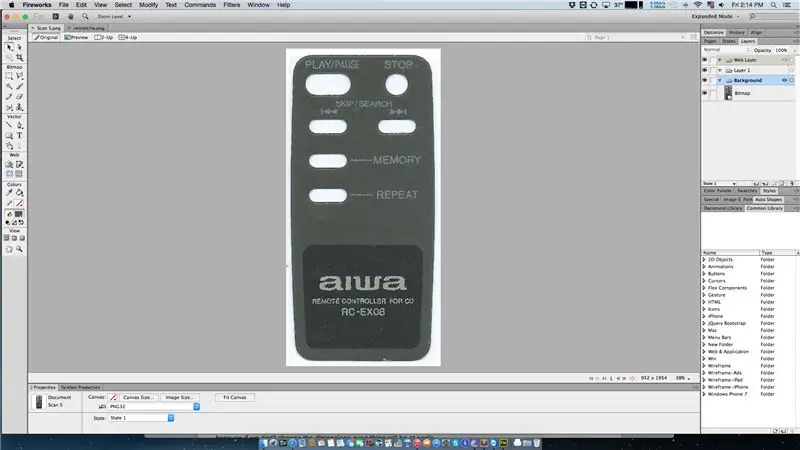
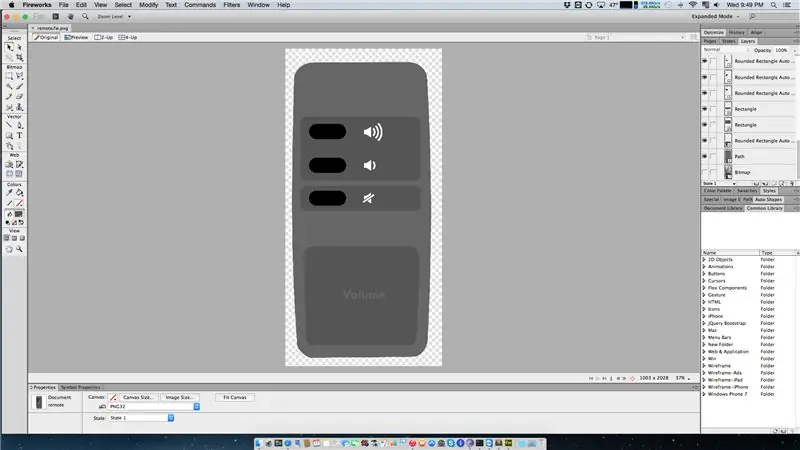
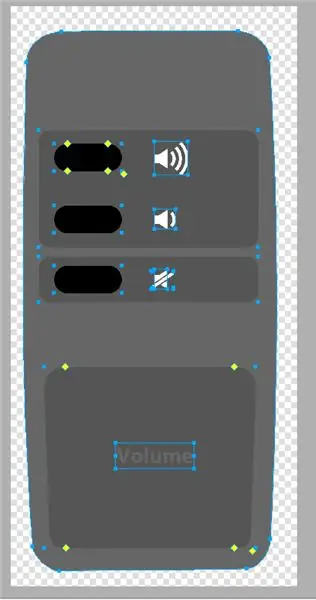
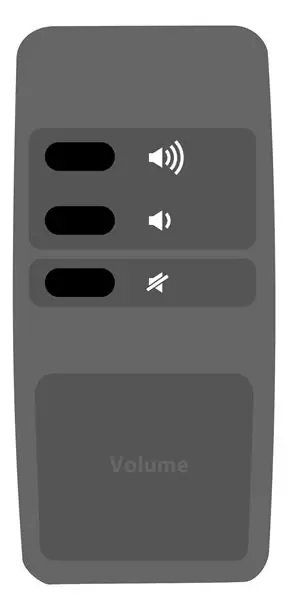
Použite ľubovoľný program na úpravu podľa svojich preferencií a vytvorte si vlastný dizajn navrchu existujúceho obrázku.
Keď skončíte, skenovanú vrstvu skryte.
Krok 6: Vytlačte si to

Vytlačil som ho na štandardný papier formátu A4 pri nastavení vysokej kvality.
Zakryte ho priehľadnou škótskou páskou, aby vyzeral lepšie a bol odolnejší. A je to ako dotýkať sa hladkého plastu, nie papiera.
Škótskou páskou potrite handru, aby lepšie priľnula. Pomôže tiež urobiť jasné škrty v nasledujúcom kroku.
Krok 7: Vyrežte otvory

Nožnicami som ho nastrihal a ostrým ostrím vyrezal gombíkové dierky.
Môj prvý pokus nefungoval dobre, pretože môj presný hrot noža nebol dostatočne ostrý na to, aby som papier prestrihol.
Krok 8: Prilepte ho

Použil som obojstrannú pásku nakrájanú na tenké kúsky.
Krok 9: Hotovo


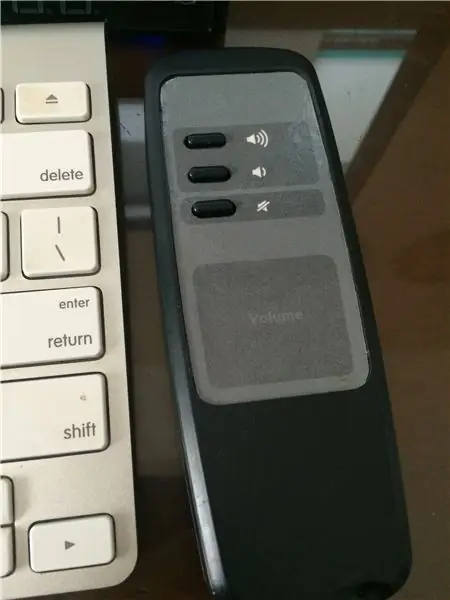

Tu to máte! Vaše vlastné navrhnuté diaľkové ovládanie na váš vlastný účel.
Odporúča:
IR diaľkové ovládanie pre váš počítač s Arduino: 6 krokov

IR diaľkové ovládanie pre váš počítač s Arduino: S týmto prijímačom budete ovládať počítač na diaľku vďaka IR modulu a Arduinu. Lenivý režim aktivovaný ^^
Vyrobte si profesionálne vyzerajúce predné panely pre svoj ďalší projekt vlastnoručných prác: 7 krokov (s obrázkami)

Vyrobte si profesionálne vyzerajúce predné panely pre svoj ďalší kutilský projekt: Výroba profesionálne vyzerajúcich predných panelov pre kutilské projekty nemusí byť ani náročné, ani drahé. S nejakým softvérom ZADARMO, kancelárskymi potrebami a krátkym časom si môžete vyrobiť profesionálne vyzerajúce predné panely doma, aby ste vylepšili svoj ďalší projekt
ESP8266 RGB LED STRIP WIFI ovládanie - NODEMCU Ako IR diaľkové ovládanie pre LED pás ovládané cez Wifi - Ovládanie smartfónu RGB LED STRIP: 4 kroky

ESP8266 RGB LED STRIP WIFI ovládanie | NODEMCU Ako IR diaľkové ovládanie pre LED pás ovládané cez Wifi | Ovládanie smartfónu RGB LED STRIP: Ahoj, v tomto návode sa naučíme, ako používať nodemcu alebo esp8266 ako IR diaľkové ovládanie na ovládanie RGB LED pásu a Nodemcu budete ovládať smartfónom cez wifi. V zásade teda môžete RGB LED STRIP ovládať pomocou svojho smartfónu
IR diaľkové ovládanie pre váš počítač: 4 kroky

IR diaľkové ovládanie pre váš počítač: Použite tento prijímač R/C pre váš počítač na ovládanie všetkých vašich vecí, ktoré sú veľmi dobré pre ľudí s HTC
Profesionálne vyzerajúce pomôcky: 7 krokov (s obrázkami)

Profesionálne vyzerajúce pomôcky: Máte radi výrobu elektrických pomôcok? Pokračujte v čítaní a zistite, ako zaistiť, aby vyzerali na nerozoznanie od profesionálneho vybavenia kúpeného v obchode, a to iba plechovkou sprejového lepidla a niektorými priehľadnými fóliami OHP. Či už vyrábate iba baterku
